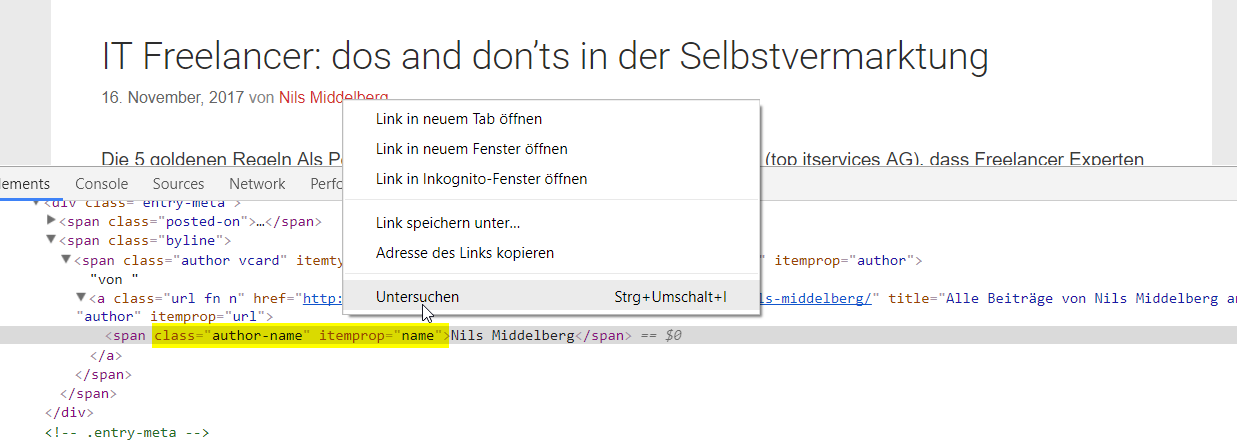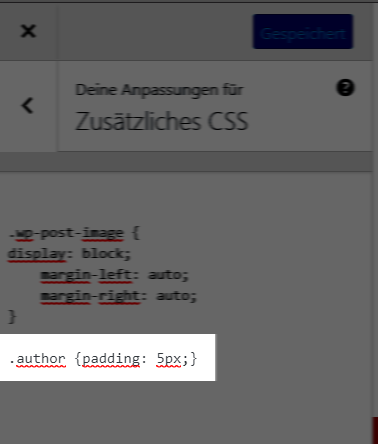Antwort des Xing-Supports vom 22.11.2017:
Eine Namensänderung des bestehenden Gratis-Arbeitgeberprofils ist leider nicht möglich. Es gibt allerdings einen Weg, um zu Ihrem neuen Unternehmensnamen zu gelangen:
1. Auf Ihrem persönlichen XING Profil passen Sie den Unternehmensnamen in der Berufserfahrung an.
2. Anschließend beantragen Sie ein Gratis-Arbeitgeberprofil. Dafür klicken Sie auf der linken Seite in der Navigationsleiste auf „Unternehmen“.
3. In dieser Ansicht finden Sie auf der rechten Seite das große grüne Feld „Arbeitgeberprofil anlegen“.
4. Auf der nächsten Seite klicken Sie rechts auf das graue Feld „Gratisprofil anlegen“.
5. In den nächsten 48 Stunden erhalten Sie eine Bestätigung von uns.
Wichtig: Das alte Profil können Sie nach der Freischaltung des neuen Gratis-Arbeitgeberprofils entweder mit dem neu erstellten Arbeitgeberprofil zusammenführen oder entfernen lassen. Bitte beachten Sie, dass bei einer Zusammenführung nur die Abonnenten und Mitarbeiter der alten Arbeitgeberprofile mit auf dem neuen Hauptprofil übernommen werden. Alle anderen Inhalte sichern Sie sich bitte vorher. Für die Beantragung einer Zusammenführung oder der Entfernung von der XING Plattform senden Sie uns bitte den entsprechenden Link des Profils an arbeitgeberprofil@xing.com.